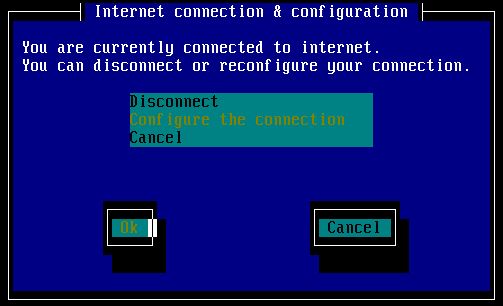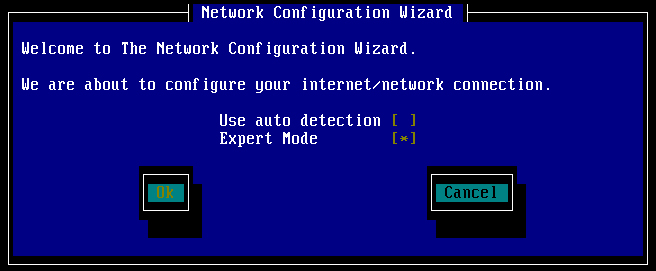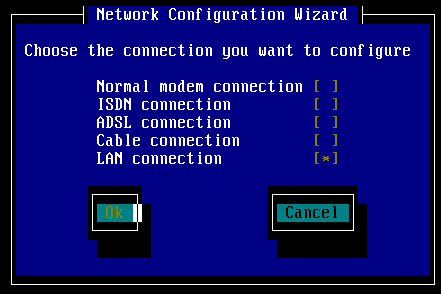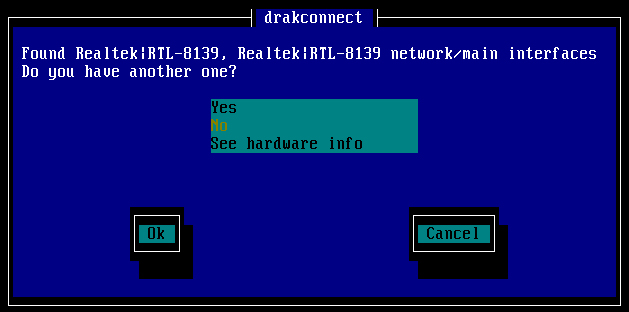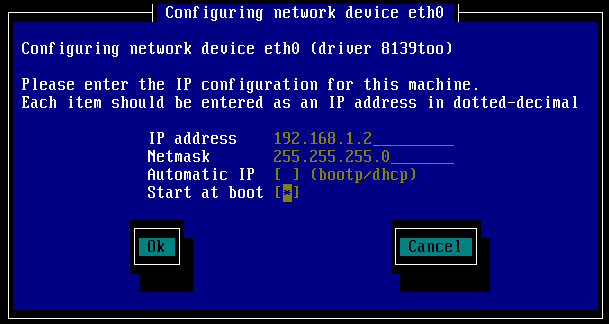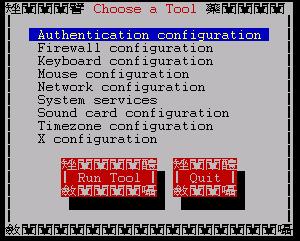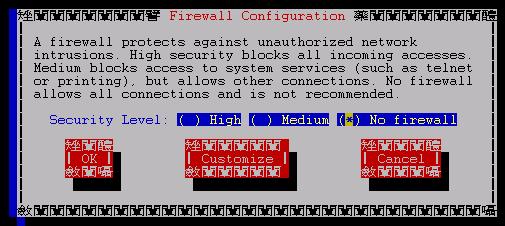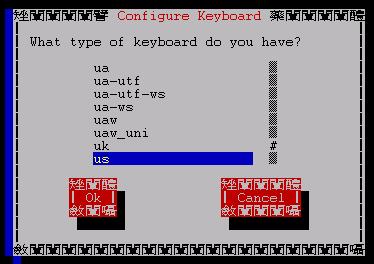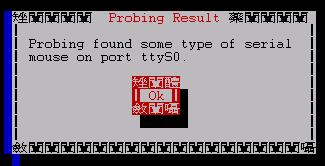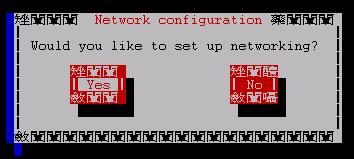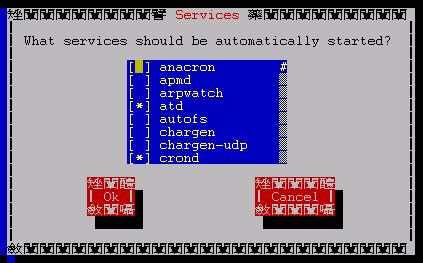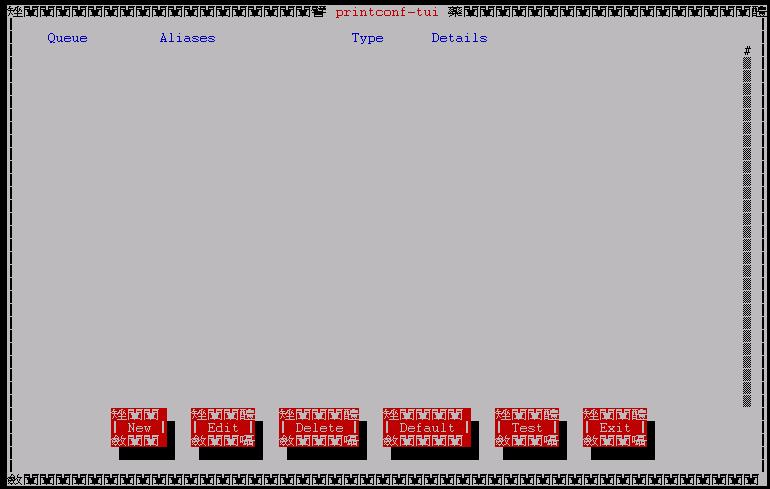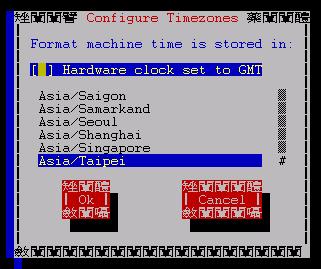最近更新时间: 2003/02/11
鸟哥的第一本书大约是在 2002 年的年底左右出版的,内容几乎都是 Linux 基础学习,一点也没有谈到服务器的部份!这也是后来的雏型! 不过内容错误的地方很多,导致在 2003 年的年底推出了『基础学习篇增订版』的内容,大致上就是处理掉一些比较有严重错误的部份。 不过,因为 Linux 的版本变化非常快速,因此,写完了这些文档之后,鸟哥还是持续在网站上更新文档内容,导致原本书籍内容的数据与网站数据差异太大! 这个问题直到鸟哥在 2008 年左右才发现!糟糕了!旧版的文档数据已经遗失~觉得相当扼腕~
因此,在底下的文档内容与当初的书籍内容虽然大同小异,不过章节的编排却是有所不同!再花时间去一个一个处理,似乎也不太符合成本效益! 鸟哥仅是想要将自己以前的文档记录下来而已,同时将过时的 big5 编码改回 utf8 编码,再加上可以支持 RWD 的样式而已啦! 内容已经不多做编排~因此,如果内容文档你看不懂,那也是应该的! ^_^
建议您前往本站查找最新版本的 Linux distribution 文章来阅读,比较不会浪费时间。最新文章请前往鸟站首页查阅啰!
- 基础设置工具
- Mandrake 系统设置工具:drakconf
- Red Hat 基本系统设置指令:setup
- /etc/sysconfig/*
- 系统启动服务工具: ntsysv, service, chkconfig, init
基础设置工具
我们在 Linux 系统开机流程的说明中提及了相当多次的系统设置文件所在的目录,那就是 /etc/sysconfig 这个目录啰,您可以手动的修改一下该目录里面的各个文件,以使符合您的系统环境!底下我们会介绍关于这个目录底下各个文件所代表的意义啦!
由于这本书当中尚未提到关于网络架设的部分(若还写下去的话,那么这本书也就太重了…),所以我们先以简单的方式来说明一下如何设置网络方面的功能,这个时候,每个 distribution 所提供的一些好用的小工具软件,就得给他了解一下的啦!底下我们分别介绍一下目前最流行的两套 distribution 的工具,分别是 Mandrake 与 Red Hat 的两个小工具呦!
Mandrake 系统设置工具:
在 Mandrake Linux 里头已经有一个相当好用的系统参数设置工具,那就是大家都耳熟能详的『 drakconf 』啰!这工具说穿了也没有什么特殊的地方,就是他将一些 /etc/sysconfig 里的设置参数给他做成图形界面就是了!基本上,如果你对系统熟的话,那么不需要使用 drakconf 也是可以的啦!直接修改 /etc/sysconfig 底下的东西就可以啰!好吧,闲话不多说,我们就来看一看 drakconf 的功能吧!在你输入 [root @test root]# drakconf 之后,就会出现底下的图样:
- 属性相依的套件需求:
如果您当初使用的安装方法是比较小的安装方式,例如鸟哥都不安装图形接口的,好让我那小的可怜的硬盘还可以被拿来当作数据备份之用…这个时候,很可能 drakconf 就没有被您安装上来啰!此时,请将您的 Mandrake 9.0 的 CD 1 拿出来,给他放入光驱当中,并且挂载上来,再使用 RPM 的方法,安装一下底下的各个套件:
userdrake-0.5-3mdk.i586.rpm
menudrake-0.7.1-3mdk.i586.rpm
rxvt-2.7.8-5mdk.i586.rpm
harddrake-ui-1.1.9-53mdk.i586.rpm
drakcronat-0.1.2-9mdk.noarch.rpm
drakconf-9.0-6mdk.i586.rpm
玩过了前面几章之后,千万不要不晓得我上面讲的是什么内容….如果忘记了,请回到前面的章节,并且『仔细的,好好的再看一遍』吧!这样安装完毕之后,就会有 drakconf 在你的系统当中啰!如果您想要知道你的 Linux 系统当中有没有 drak 为开头的指令要怎么寻找?别担心!回到第三部分讲 Shell 的地方,还记得 BASH 里面关于 <tab> 按键的用途吧!呵呵!试试看就知道会发生什么事情啰!
如上为 drakconf 的主要图标,在这些画面中,除了要您以键盘输入文本的时候会有底线之外,其他的时候,只要移动『上下左右』、『空白』、『tab』及『Enter』等按键操作即可!drakconf 主要仅是将几个小工具汇整成为一个啦!那么这个 drakconf 底下汇整了哪些小工具呢?看看上面的图标,您会发现有底下几个个别的小工具:大概就是这样啦!底下我们分别来说一说各个工具的内容吧:
- Add new users:添加帐号工具,您可以参考第十三章的内容;
- Boot Configuration:就是 LILO 跟 Grub 的内容,参考十七章内容;
- Connection Sharing:这个就是鼎鼎大名的 DHCP ( Dynamic Host Configuration Protocol ) 主机的设置啦!就是让您的 Linux 成为 DHCP 主机,可以分配 IP 给同一个网域内的其他电脑呢!
- Display Configuration:设置您的显示模式,也就是在图形接口无法登录的时候,可以用来修正 Xfree86 这个图形用户接口的工具!
- Internet & Network:设置网络啦!包括您的网络卡、主机名称等等!
- KeyBoard Configuration:键盘的设置,主要是键盘的格式;
- Mouse Configuration:设置鼠标的类型;
- Add new users:
添加用户的方法我们都知道直接使用 useradd 再以 passwd username 设置密码即可!这个小工具即是帮我们进行这两个动作,其图标如下所示:
那个 User name 才是『帐号』,至于 Real name 则是在 /etc/passwd 当中的第五栏说明栏的内容啦!输入完毕之后就给他 Accept user 即可! 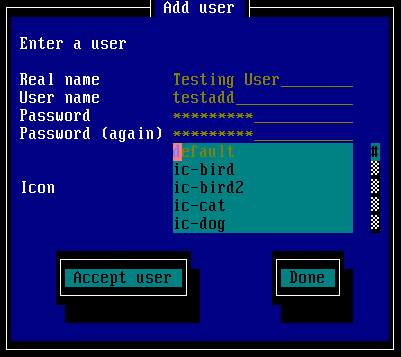
- Boot Configuration
其实这个就是 /usr/sbin/drakboot 这支程序啦!他的功能亦即是我们在开机流程的内容所提到的 LILO 与 Grub 内容,就是进行开机管理啦!按下这个功能之后会出现如下的图标:
事实上,这个动作可以帮我们设置两个咚咚,第一个是分别设置 /etc/lilo.conf 或 /boot/grub/menu.lst 这两个设置档,第二个则是将该设置写入 MBR 或 Super Block 当中!记得回到开机流程去瞧一瞧内容即可!当然啦!由于他还可能会帮我们写入 MBR 或 Super Block 呢!所以还是要小心一点呢! 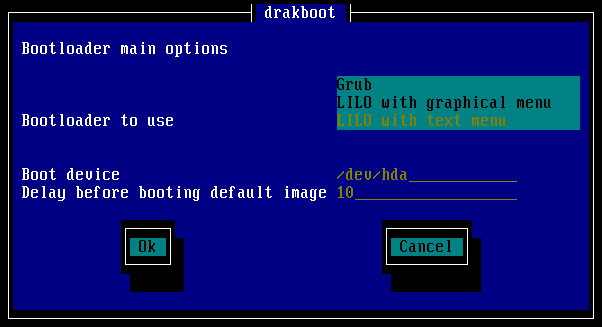
- Connection Sharing
这个动作是在帮我们主机进行 DHCP 设置的各个规划,由于我们尚未提到网站架设的部分,俺可不希望这里随便讲讲,结果您照着这里的作法也随便作作,最后就被怪客随便破解~所以呢,有兴趣的朋友您可以自行试做看看,其实很简单,照着出现的图样一步一步输入参数就对了!但是什么参数才是对的?呵呵!如果您真的很急的话,那么可以先参考底下的网站呢:
http://www.study-area.org/linux/servers/linux_dhcp.htm
https://vbird.org.cn/linux_redhat7.2/65dhcp.html
- Internet & Network
但是网络内容就得说一说了,因为如果不作的话,那么您的 Linux 怎么上网呢?OK!这里就来稍微谈一谈吧!现在上网的方式主要有三种,分别是:
- 固定制的 IP:使用的是称为 LAN ( Local Area Network ) 的方法;
- 浮动式的 ADSL :就是使用 ADSL 呀!
- 浮动式的 Cable :就是使用 DHCP 呀,同样也是选择 LAN 的方法。
我们先来谈一下比较简单的 LAN 的设置,首先,要使用 LAN 之前,请先确认您的网络参数,分别是:
- Protocol 固定( Static )或动态( Dynamic ) IP 分配
- IP 你的主机地址
- Network 你的主机网域
- Netmask 你的主机子网络遮罩
- Broadcast 你的主机的广播地址
- Gateway 你的主机所使用的通信闸
- Hostname 你主机的名字!
- DNS 你需要 ISP 的 DNS 的 IP
其中,在协定(Protocol)的部分要特别注意了,若以 ISP 的角度来看,那么如果协定为 static 则是固定 IP 的设置方式,如果是 Dynamic 则是 Cable 的设置方式!这是因为 Dynamic 就是使用 DHCP 这个协定所造成的啦!好了,现在来看一看按下了 Internet & Network 这一项,会出现如下的图标,这个时候请选择 Configuration the connection 。
这个时候会出现是否自订设置或专家模式,然后请按下专家模式:
OK!既然要使用 LAN 所以使用 LAN connection 喔!
然后出现了硬件的选择项目,如下所示,在下图中显示了两张网络卡的模块,这是因为我有两张网络卡,所以上头会显示两个模块。所以,如果您的主机跟我的主机网络卡的形式或者是数量不同,那么您主机上面的图样就会跟我不相同啰!注意注意。好了,在下图中问你是否还有其他的网络设备?因为我知道没有其他的网络卡了,所以当然就选择 No 啰!
好了,底下要开始给他设置一下你的网络啰!在这个例子中,首先我们使用固定制的方式,使用了 192.168.1.2 这个私有 IP ,然后选择不要 bootp/dhcp ,并且设置在开机的时候启动,因此勾选 Start at boot !
不过,如果你是使用 Cable 的话,或者是您公司有架设 DHCP 主机的话,那么上面的图标中,你就需要选择『Automatic IP 』这一项!而其他的就直接设置的跟我一样即可!这可是很重要的!然后再设置你的主机名称与 ISP 给你的 DNS 的 IP,还有 Gateway 或者是 Gateway 的设备!像我是以 eth1 做为对外的网络卡,因此就选择 eth1 啰!
这样就设置 OK 啦!其实,以上的步骤就只是设置底下几个文件:
- /etc/sysconfig/network
- /etc/sysconfig/network-scripts/ifcfg-eth0
- /etc/resolv.conf
我们在网络架设篇再来聊一聊如何设置这些数据,包括使用手动的方式设置固定 IP 、 Cable 与 ADSL 上网的方式!
这些就是 drakconf 的主要功能了!当然,还有 X-window 里面的 XFree86 的硬件设置!不过,这些数据我们就在 X-Window 章节里面再提啰!
Red Hat 基本系统设置指令
- 在 Red Hat Linux 里头有一个相当好用的系统参数设置工具,那就是大家都耳熟能详的『
setup
』啰!这工具说穿了也没有什么特殊的地方,就是他将一些
/etc/sysconfig
里的设置参数给他做成图形界面就是了!基本上,如果你对系统熟的话,那么不需要使用
setup 也是可以的啦!直接修改 /etc/sysconfig 底下的东西就可以啰!
setup:
我们先来说一说 setup 的用法吧!以 root 的身份在 command line 输入 setup 就可以进入如下的画面:主要有底下几个设置的咚咚:
- Authentication configuration:这是关于系统性安全的设置项目;
- Firewall configuration :这个是关于 ipchains 的防火墙机制设置;
- Keyboard configuration :这个是键盘的类型设置项目;
- Mouse configuration :设置鼠标的型态的地方啦;
- Network configuration :设置网络参数的地方,包括你的 IP 呦!
- System services :设置一些系统服务的地方;
- Printer configuration :设置打印机啰;
- Sound card configuration :就是设置声卡啦!
- Timezone configuration :设置时区;
- X configuration :设置 X-Window 相关的硬件设置!
- 依序介绍一下里面的各种数据啰:
- Authentication configuration :
还记得我们在 帐号管理 那一篇文章里面提到的东西吗?对啦!我们在管理密码的时候就是使用那个 shadow 的数据!好啦,那么怎么改变这些密码数据的设置呢?呵呵!就是在这一项啰!按下他之后会出现底下两个画面:
那个 NIS, LDAP, Hesiod 等等都是其他类型的 ID 与 pass word 管理服务器,这里我们不太需要使用到这么高级的服务器!所以只要简单的 Shadow 与 MD5 这两个编码过的安全防护即可!所以啰,您可以在这里勾选 Shadow 与 MD5 就行了!除非后来您还想要加入上述的服务器!( 注:这个项目完成之后,会写入/etc/sysconfig/authconfig这个文件当中!所以也可以直接修改这个文件即可!) 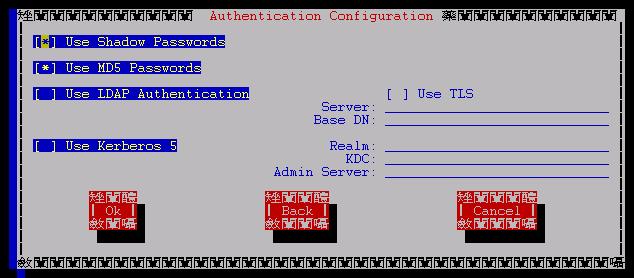
- Firewall configuration :
这是用来设置防火墙的!
- 在设置防火墙之前需要来了解一下什么是『防火墙』?简单的说,防火墙就是数据封包的过滤机制的套件啰,目前在 2.2.xx 上面使用的是 ipchains 这个封包过滤,至于 2.4.xx 则使用的是 iptables 这个封包过滤机制。此外,这两个封包过滤机制『不能同时打开』!
但是在这个 setup 当中的 firewall 比较诡异一点点,就是在 Red Hat 7.1 以后的版本中(包含这一版的 Red Hat 7.2 )使用的 Kernel 是 2.4.xx 版本,这一版的适合的防火墙如前述是 iptables 这个机制,但是
- 这支程序使用来设置的却是『 ipchains 』真是的~~而且,另外一点比较怪异的是,
- 这个程序启动之后,所显示的是『程序默认值』而不是您目前的设置值,所以每次进入都会显示『Security Level 为 ( ) High 那一项!,不过,只要不按下 OK 的话,就不会改变您原先的设置!
基本上,这个东西用来设置 ipchains 是可以啦,但是用来设置 iptables 则『没有办法』,最起码我试不出来,如果您试出来的话,可得教教我呦!按下之后显示出来的样子如下:
请注意,在上面的设置当中,是适合于 ipchains 的,再强调一次,所以如果您使用了 iptables 作为您的防火墙机制,那么就不要使用这支程序了!另外,在第二个画面中,需要特别注意的是: 
- 如果您只有一张卡(例如上面的例子),那么千万注意『不要打开 eth0 』这个咚咚!上面的意思是说,『来自底下的界面卡(例如 eth0)或者是底下的 port 号,则予以接受』,那么当您接受 eth0 的请求,偏偏这个卡是对外卡,那么由于所有的要求都是由外界来的,所以底下的设置则完全没有用了!因为检查到界面卡的部分就予以放行的意思!这里请注意!
- 万一,若您有两张网络卡,一张对内(假设为 eth0 )一张对外(假设为 eth1 ),那么对内信任对外不信任,则可以勾选 eth0 为信任的(沟成星号),而 eth1 则不勾!
那么这个设置在产生什么设置文件呢?
- 这个设置完成之后,会在 /etc/sysconfig 产生一个名为 ipchains 的文件,这个文件即是开机时启动的设置档,您可以查找到 /etc/rc.d/init.d/ipchains 这个启动文件的内容看到!!
- 同理,如果您想要一开机立即将您的 iptables 机制的规则写上去的话,那么就可以在 /etc/sysconfig/ 创建一个名为 iptables 的文件啰!
- Keyboard configuration :
这是用来设置键盘型式的!如下图所示:
选择正确的即可!通常我们选择 us 这一个就对了!(注:修改的结果会记录在 /etc/sysconfig/keyboard 这个文件中!)
- Mouse configuration:
这是用来设置鼠标的!按下去之后会显示出下面的图标:
看到了喔!如果是 ps/2 的接口的话,那么上面就会显示出 Generic Mouse (PS/2) 的那一项!请依照您的硬件来设置好你的鼠标周边!( 这个项目会在 /etc/sysconfig/mouse当中记录下来正确的鼠标型态,可以直接修改这个文件呦!) 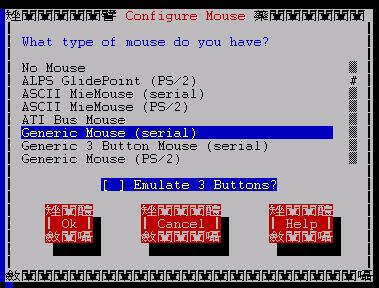
- Network configuration :
这东西是用来设置网络的东西的!按下他之后会出现底下的咚咚:
所谓的 DHCP 是一种动态发放 IP 的主机,来分给 client 电脑 IP 的方式!那么由于我们使用的是虚拟 IP 这一种静态的 IP 给予方式,所以自然就将第一个取消啰!另外,需要特别留意的是,使用 Cable 的朋友就是以 DHCP 来上网的,所以其对外的卡使用的就得是 DHCP 协定啰!然后需要来设置 IP (给予虚拟 IP 即可!)子遮罩网络( netmask)及 gateway 等等,这个咚咚会修改到的文件有: 
- /etc/sysconfig/network
- /etc/sysconfig/network-scripts/ifcfg-eth0
- /etc/resolv.conf
大概就是如此吧!所以,基本上,手动修改上面这些文件即可设置好网络的基础架构啰!
- System services :
这个东西也蛮好玩的,其实他就是 ntsysv 这个程序啦!按下他之后会显示出底下的框框!
这里显示的是,目前系统上以 RPM (或者是你自己写的)可以进行『开机时后启动的』服务项目,以这张图表为例,显示出 atd 这支服务在启动的时候就会自动的启动啰!所以你可以移动到你所想要启动的项目之前,按下空白键使产生 * 后,再按下 OK 即可!不过需要注意的是:
- 这个设置仅是在设置『启动的时候可以自动运行』的服务,所以当你设置好 * 之后,除非重新开机,否则仍需要直接以手动启动才行;
- 这个设置所捉出来的服务项目,其内容都列在 /etc/rc.d/init.d 及 /etc/xinetd.d这两个目录内;
- 这个设置设好之后,其链接会在 /etc/rc.d/rc#.d/Sxxservername 这个文件内,例如我以文本型态登录的,所以 run-level 为 3 ,而我要设置的是 atd 这个服务,所以就会在 /etc/rc.d/rc3.d/S95atd 这个链接档创建到 /etc/rc.d/init.d/atd 这个运行 script 中!请注意,那么 S 代表开机启动的意思,而数字代表运行的顺序!
- Printer configuration :
设置 printer 的步骤!按下去之后可以出现如下的咚咚:
这个我就不是很熟悉了!请有经验的朋友来信告诉我该怎么做吧!
- Sound card configuration :
设置声卡啰!那就设置吧!
- Timezone configuration :
还记得我们选择的时区吗?呵呵!想不想改变呢?
创建的数据写在 /etc/sysconfig/clock 里头!
/etc/sysconfig/* 里头的设置文件:
- 刚刚提过了,那个 drakconf 与 setup 这两支工具软件都是在设置 /etc/sysconfig
里面的文件,所以我们就得来看看这些目录里面的文件是干嘛用的?我们底下只说明几个可能会用到的文件,并介绍该文件的用途(注:由于不同的
distribution 当初在设计的理念多少有点不同,因此,在开机启动的设置项目中,就会有些许的差异!所以,在
/etc/sysconfig 里面的文件,在各个 distribution 当中,多少也有点差异性,故而请注意您使用的版本呢!不过,底下还是列出大部分您可以察看的到的文件吧!
^_^
|
|
|
| authconfig | 系统用户所使用的认证方式,或者说是系统用户使用以登录主机的密码管理方式。目前最常见的就是每部主机自己管理自己,也就是
/etc/shadow 这个文件,以及底下会再提到的文件认证方式 MD5 的编码格式!通常文件的内容为:
USELDAP=no <==是否使用 LDAP USEMD5=yes <==是否使用MD5 USENIS=no <==是否使用NIS USESHADOW=yes <==是否使用 shadow |
| autofsck | 当系统出现问题的时候,通常系统会自动的运行 fsck ,但是当这个文件存在的时候,那么系统就会依据这个文件的内容来决定是否需要以
fsck 来检查硬盘数据!
AUTOFSCK_TIMEOUT=5 <==暂停时间等待输入
|
| clock | 记录时区的文件内容:
UTC=true
<==设置时区为以 GMT 时区的设置
|
| gpm | 纪录一些额外的周边设备的文件数据,例如鼠标!这个服务可以让您在文本模式下能使用鼠标来进行拷贝、剪贴等等的功能! |
| harddisks | 要打开 IDA 模式吗?要启动 16 I/O 模式吗?没错!使用这个文件来设置就对了!尤其是文件里头的 USE_DMA=1 ,应该是可以直接启动的啦!(将 # 去除!)这东西与 hdparm 程序有点关系的啦! |
| hwconf | 在你启动 Linux 的时候,不是有侦测硬件的项目吗?没错,侦测到的硬件就是记录在这里,所以,如果要了解你的硬件信息,来这个文件看一看就知道了!(注:需要对于硬件如芯片组有点了解的人才比较容易看懂!)这东西与 hdparm 程序有点关系的啦! |
| i18n | 修改缺省语系的地方!很多朋友常常提到,如果缺省语系选择中文,偏偏文本模式下无法正常显示,那么就修改这里的设置即可!将 LANG 的设置改成 en_US 即可!不过,有没有支持还是得看这个文件里头的 SUPPORTED 项目才行! |
| keyboard | 设置键盘的形式; |
| kudzu | 设置开机时后侦测新设备的方式! |
| mouse | 设置鼠标的形式 |
| network | 设置你的网络状态,例如 gateway, hostname 等等的地方!相当重要! |
| network-scipts | 所有的适配器设置文件的地方!例如 ifcfg-eth0 !相当的重要! |
| rhn | 设置一些 up2date 在线更新的注册数据!( Red Hat 上才有!) |
| iptables | (不一定会存在的文件)这个文件为开机时启动防火墙规则的规则文件! |
其他的咚咚不是不重要,而是我仅列出比较相对重要的咚咚!
注:很多文件都必须要您的系统中有设置启动才会存在该文件,例如 iptables
即是一例!
系统启动服务工具:ntsysv, service, chkconfig, init
大家一定都有:『咦!我某些服务在开机的时候启动,要怎么开始?』的疑问吧!?像我一开始玩 Linux 的时候,就对这个问题很有兴趣!嘿嘿!完到最后才终于晓得,原来开机能不能运行跟你的 /etc/rc.d/init.d 里头的服务设置项目有关,例如我要立刻就启动 apache ,那么 apache 的启动 script 称为 httpd ,所以要启动他就需要:/etc/rc.d/init.d/httpd start此外,一开机是否立刻启动则是设置在 /etc/rc.d/rc[0-6].d 这总共七个目录下的数据中!我们当然可以手动来进行链接文件,使他符合我们所需要的特性,但是我们也可以通过 Linux 给我们的设置工具来运行呦!
- ntsysv
说明:
[root @test /root]# ntsysv [--level run-level]
参数说明:
--level :可以设置每一个 run-level 的开机启动项目
范例:
[root @test /root]# ntsysv <== 目前的 run-level 下的设置
[root @test /root]# ntsysv --level 5 <== 不同 run-level 下的设置修改
这支工具蛮有意思的!他可以设置开机时后启动的项目呢!就是在 setup 里头的 System Services 那个设置的地方!比较不一样的地方在于,这个单独的程序还可以运行非目前 run-level 的启动项目。如果您回到前面提到的『开机流程』的地方,那么就会发现在启动的项目方面,需要取得 inittab 之后,才能在各个 /etc/rc.d/rc#.d 里头运行各不同的 scripts ,其中常用的 run-level 是 3 及 5 (文本与图形!)。那么 ntsysv 就可以依据:
- /etc/xinetd.d
- /etc/rc.d/init.d
这两个文件夹内的 scripts ,然后配合 /etc/rc.d/rc#.d 里头的 scripts 来进行链接档的设置!
- service
说明:
[root @test /root]# service [service name] [start|stop|restart]
参数说明:
service name :这个服务名称必须要实际存在 /etc/rc.d/init.d 这个目录下才行
start|stop.. :基本上,这个与 /etc/rc.d/init.d/service_name 所允许的启动形式有关!
范例:
[root @test /root]# service xinetd restart <==重新启动 xinetd
[root @test /root]# service sendmail start <==启动 sendmail 这个服务!
这个程序就更简单了!基本上他只是一支 script 而已!他会将 /etc/init.d (其实就是 /etc/rc.d/init.d )的东西取出来,然后进行分析啦!例如上面的例子中,[ service xinetd restart ] = [ /etc/rc.d/init.d/xinetd restart ]这两个是完全相同的东西呦!只是 service 把他更简化了而已!除此之外,在 ntsysv 与底下接着要说明的 chkconfig 都是『等到下次开机的时候再启动』的方式,那么有没有办法立刻启动呢?呵呵!那就是 service 的工作啦! service 可以直接将该服务启动呦!
- chkconfig
说明:
[root @test /root]# chkconfig [--level levels] [--list|add|del] [service name]
参数说明:
--level :同样的说明了可以设置不同的 run-level 的咚咚!
--list :列出 run-level 情况下的该套件名称是否有被开机启动?!
--add :增加一个 service_name 在开机的时候启动;
--del :删除一个开机启动的服务!
service name :这个服务名称必须要实际存在 /etc/rc.d/init.d 这个目录下才行
范例:
[root @test /root]# chkconfig --list sendmail <==列出 sendmail 的启动!
sendmail 0:off 1:off 2:on 3:on 4:on 5:on 6:off
上面说明, sendmail 在 run-level 0, 1, 6 的时候是 off ,而在 2,3,4,5 是 On 的情况![root @test /root]# chkconfig <==列出系统所拥有的运行服务,并且列出是否开机启动?
keytable 0:off 1:on 2:on 3:on 4:on 5:on 6:off
atd 0:off 1:off 2:off 3:on 4:on 5:on 6:off
kdcrotate 0:off 1:off 2:off 3:off 4:off 5:off 6:off
syslog 0:off 1:off 2:on 3:on 4:on 5:on 6:off
gpm 0:off 1:off 2:on 3:off 4:on 5:on 6:off
kudzu 0:off 1:off 2:off 3:off 4:on 5:on 6:off
sendmail 0:off 1:off 2:on 3:on 4:on 5:on 6:off
netfs 0:off 1:off 2:off 3:off 4:on 5:on 6:off
network 0:off 1:off 2:on 3:on 4:on 5:on 6:off
random 0:off 1:off 2:on 3:on 4:on 5:on 6:off
rawdevices 0:off 1:off 2:off 3:off 4:on 5:on 6:off
apmd 0:off 1:off 2:on 3:off 4:on 5:on 6:off
ipchains 0:off 1:off 2:on 3:off 4:on 5:on 6:off
iptables 0:off 1:off 2:on 3:on 4:on 5:on 6:off
crond 0:off 1:off 2:on 3:on 4:on 5:on 6:off
anacron 0:off 1:off 2:on 3:off 4:on 5:on 6:off
xinetd based services:
chargen-udp: off
chargen: off
daytime-udp: off
daytime: off
echo-udp: off
echo: off
time-udp: off
[root @test /root]# chkconfig --add gpm <==增加 gpm 这个咚咚在开机的时候启动!
chkconfig 这个程序可以将 /etc/rc.d/init.d/ 里面的可运行服务与 /etc/xinetd.d 里面的相关可运行的服务,链接到目前的 run-level 里头去,或者是您可以定义你的 run-level 让你的该项服务在开机的时候就给他启动?不过请注意呦! service 是马上让你的该项服务立刻启动,但是 chkconfig 则仅是设置某个服务在开机得时候可以被启动,并不一样,请注意ㄋㄟ!
- init
说明:
[root @test /root]# init [0-6]
参数说明:
范例:
[root @test /root]# init 5 <==转为图形接口登录!
说完了 /etc/rc.d/rc[0-6].d 与 /etc/rc.d/init.d 的运行序之后,呵呵!如何切换呢?是否一定要修改 inittab 这个文件?!其实不需要,直接使用 init 这支程序就行了!
- 2002/06/16:第一次完成
- 2003/02/11:重新编排与加入 FAQ